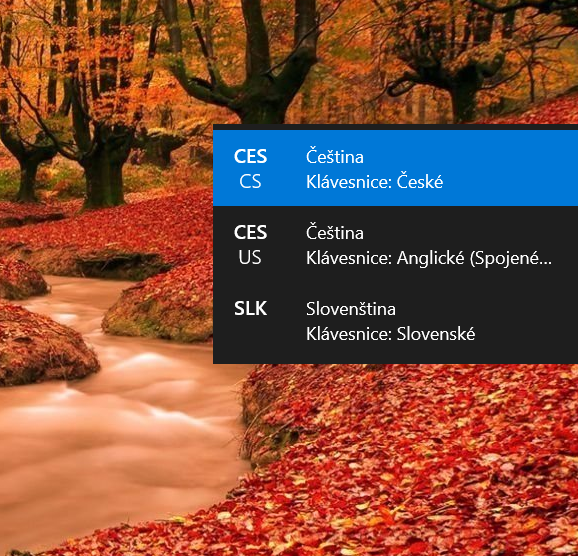Potřebujete změnit rozložení kláves ve Windows 10? Postupujte podle tohoto jednoduchého návodu.
Jak přidat nové rozložení kláves
Pomocí klávesové zkratky Win + I nebo nabídky Start, případně jiným preferovaným způsobem si otevřeme systémové Nastavení. Z nabízených možností klikneme na „Čas a jazyk“.
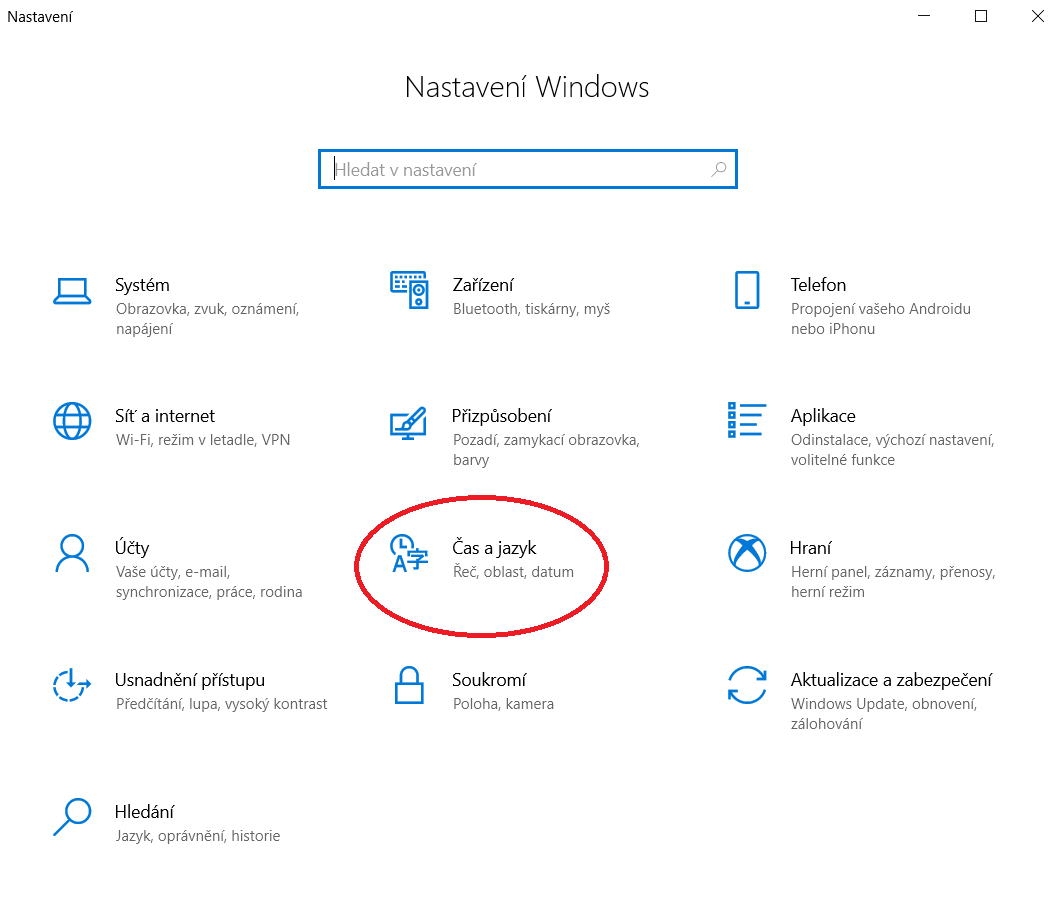
Z nabídky na levé straně následně zvolíme „Jazyk“. Klikneme na používaný systémový jazyk, kam chceme přidat nové rozložení kláves a v zobrazené nabídce zvolíme „Možnosti“.
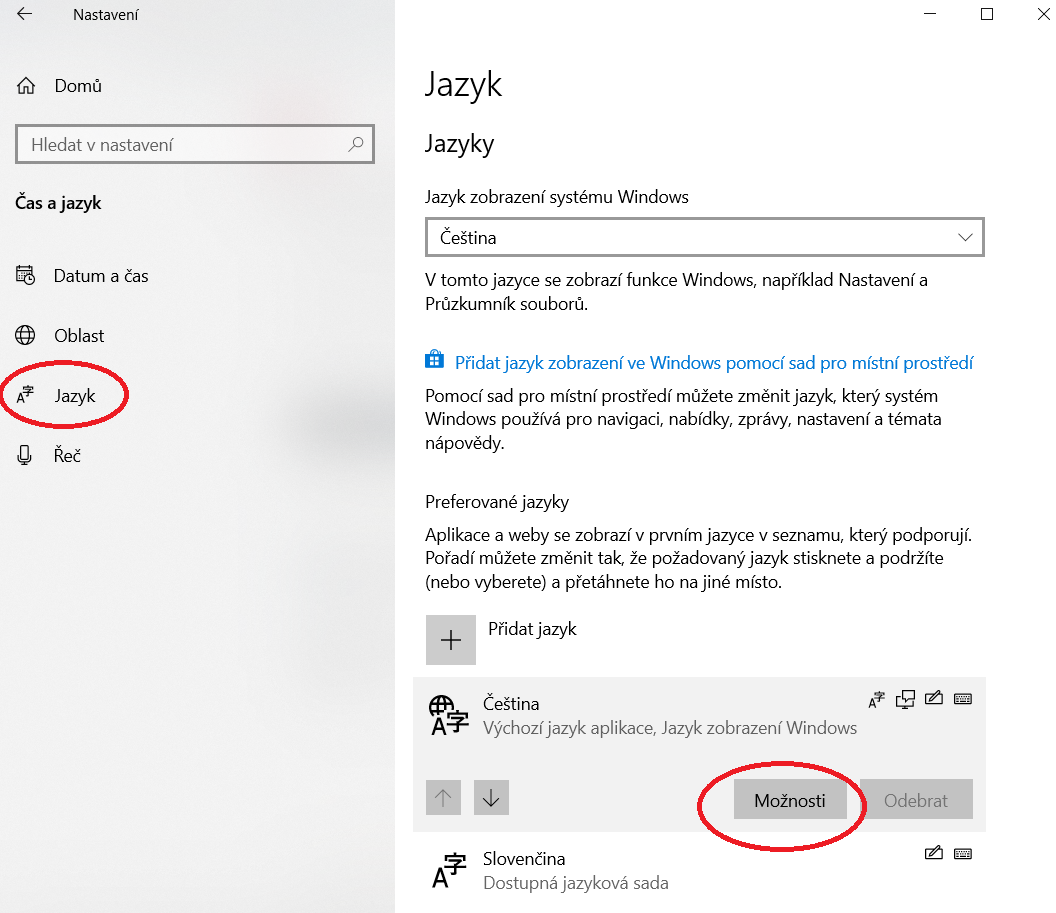
Otevře se nám nabídka „Klávesnice“, kde klikneme možnost „Přidat klávesnici“.
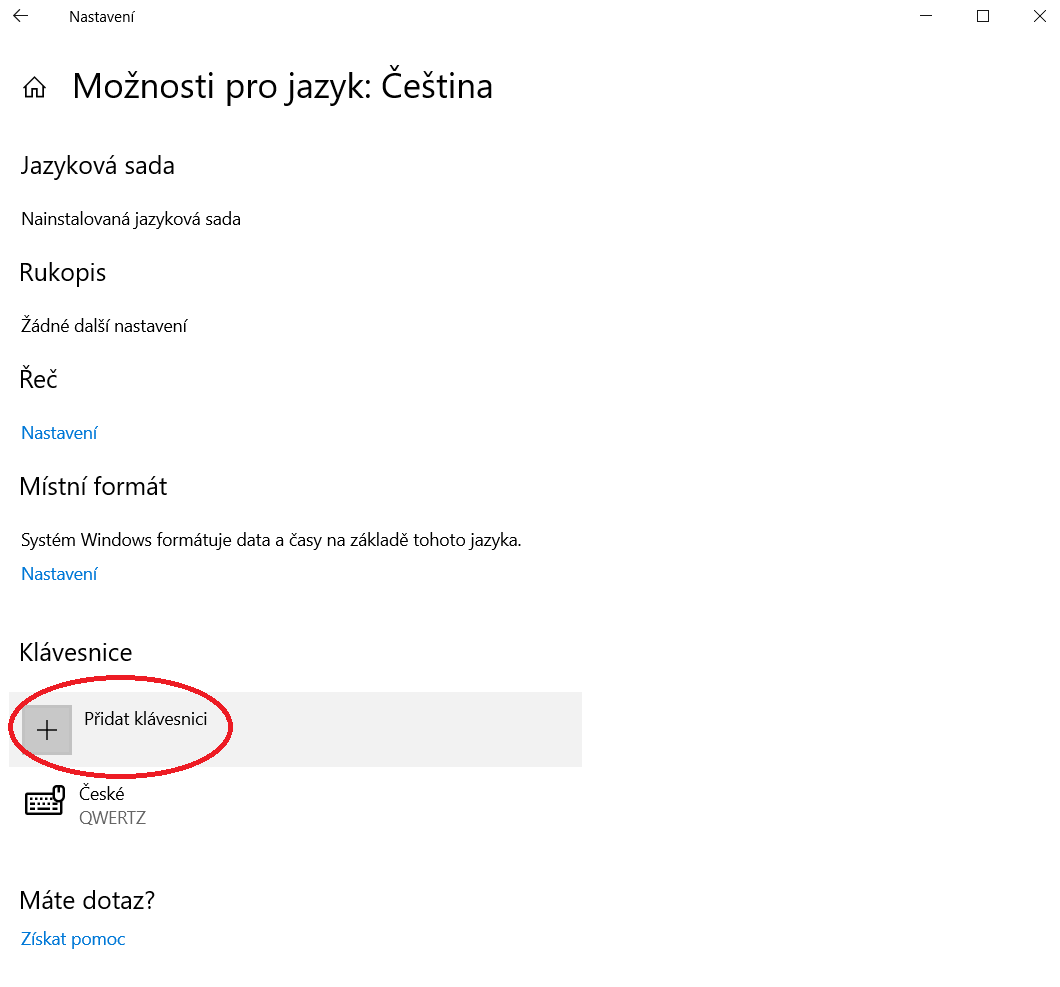
Z nabídky dostupných rozložení vybereme to, které potřebujeme.
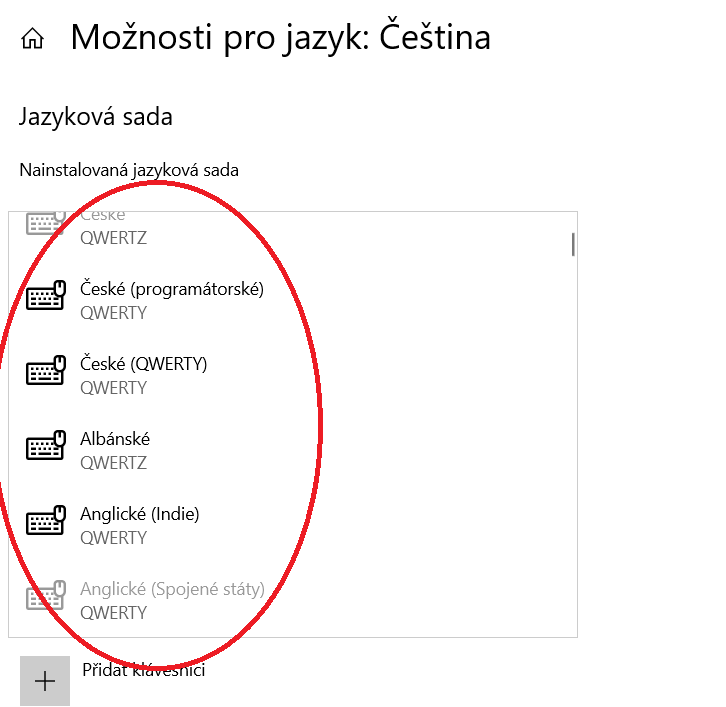
Jak odstranit některé z rozložení kláves
Pokud bychom chtěli naopak některé z používaných rozložení kláves odstranit, postupujeme stejně až do bodu, kdy si otevřeme nastavení používaného systémového jazyka. Následně v seznamu používaných rozložení kláves označíme to, které chceme odstranit a v nabídce, která se nám objeví, klikneme na možnost „Odebrat“.
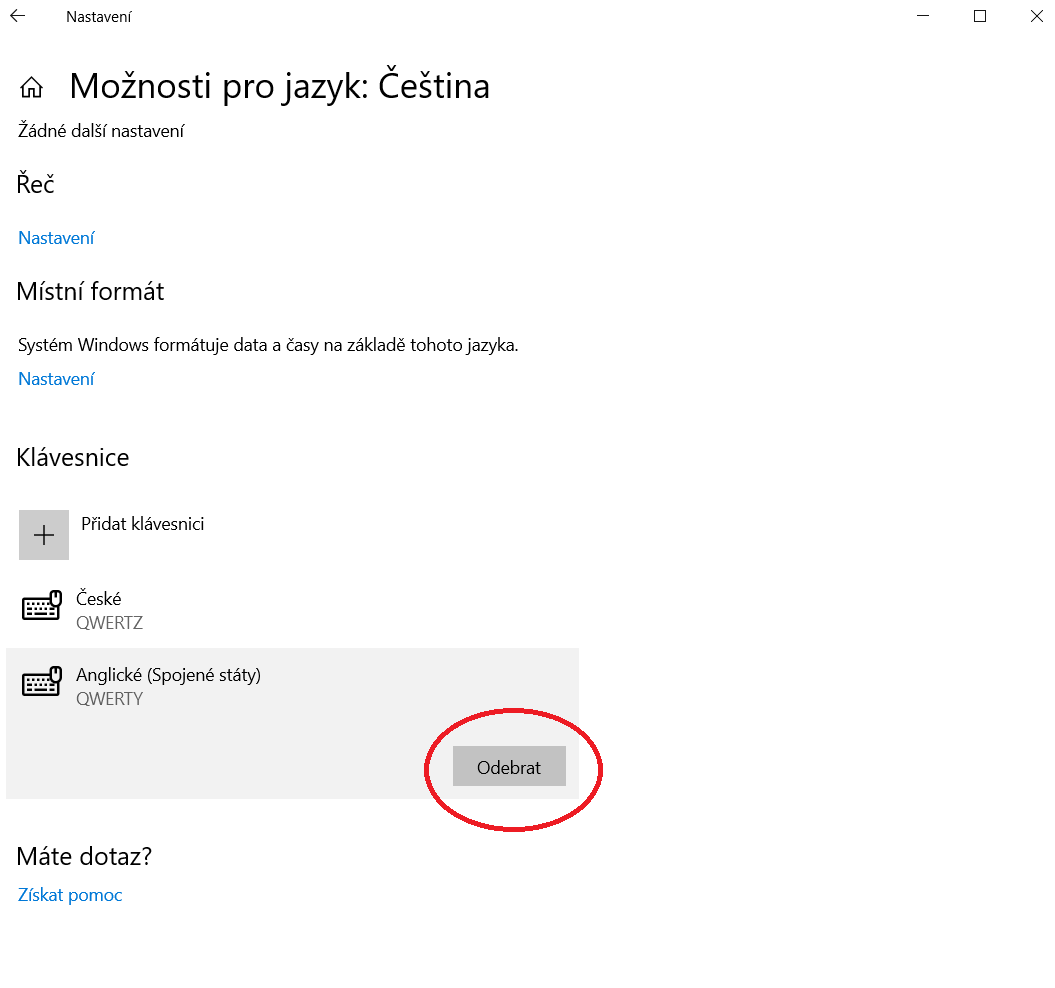
Jak jednoduše měnit rozložení kláves
Pokud patříte k uživatelům, kteří často potřebují přepínat mezi více rozloženími kláves, existují na to dva jednoduché způsoby. Prvním z nich je použití klávesové zkratky levý Alt + Shift. Tento způsob funguje ve Windows od nepaměti a používá ho většina lidí.
Ve Windows 10 je však ještě jedna možnost, která může být pro množství uživatelů praktičtější. Jde o klávesovou zkratku Win + Mezerník. Při přepínání tímto způsobem se uživateli zobrazí nabídka, kde jasně vidí, mezi kterými rozloženími mění. Z tohoto důvodu je to praktičtější hlavně při používání více než dvou rozložení.